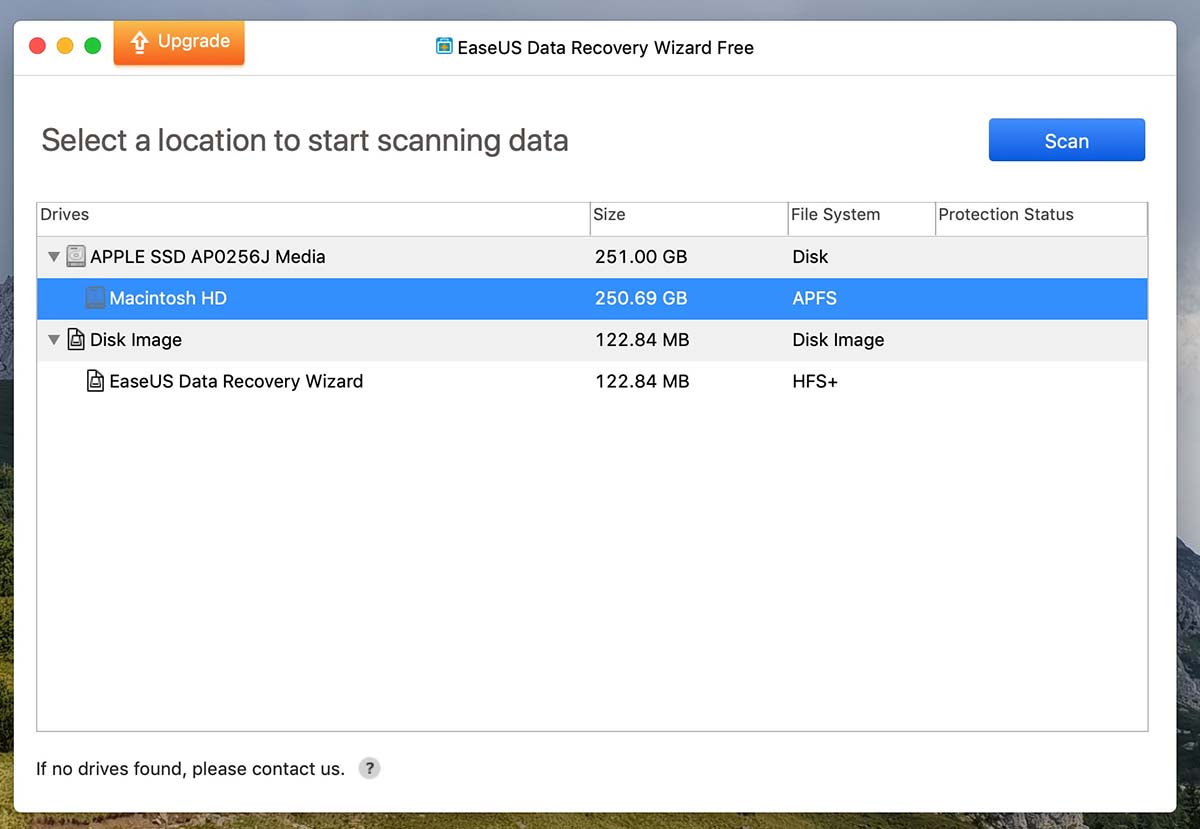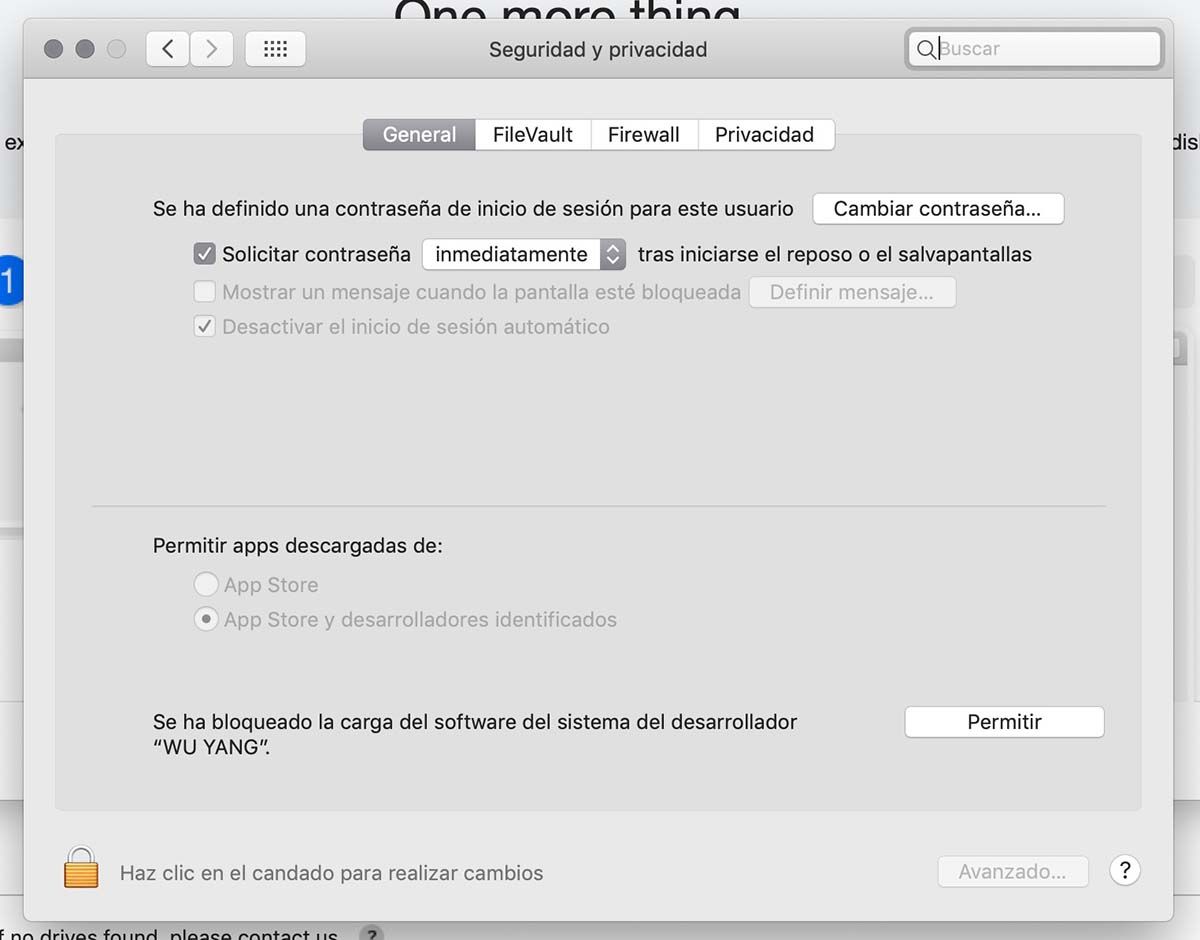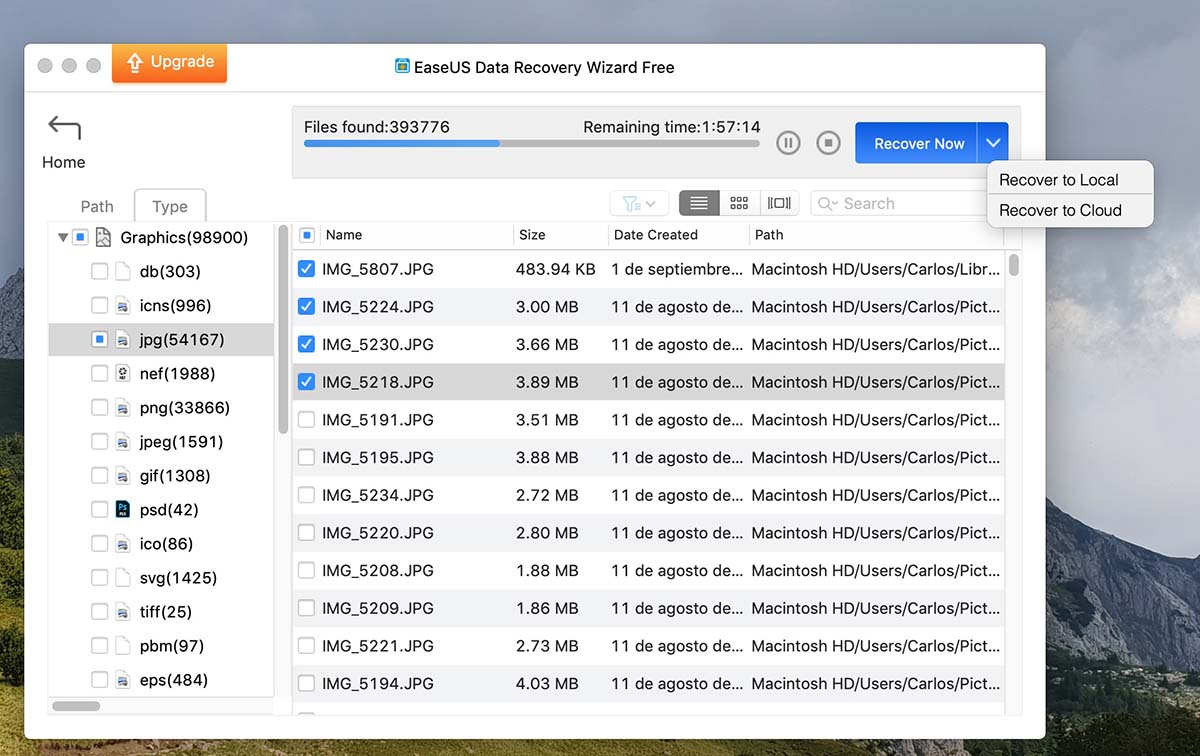Este programa te permite recuperar archivos borrados por error tanto en macOS como en dispositivos externos como tarjetas de memoria, memorias USB, etc. Para ello, usaremos el programa EaseUS Data Recovery Wizard el cual se puede usar totalmente gratis. Con la versión gratuita podrás recuperar todo tipo de archivos: fotos, vídeos, música, documentos, etc. pero solo hasta 2 GB. Si superas esta cantidad podrás comprar alguna de las diferentes versiones que ofrecen en su página web. Vamos con el tutorial donde te explicaremos cómo funciona el programa.
Si por alguna razón esta app te da problemas, ten en cuenta que no es la única que existe para realizar esta tarea. Remo Mac File Recovery es otra de las opciones disponibles para recuperar archivos borrados en tu Mac. Su uso también es muy sencillo y recuperar archivos es pan comido.
¿Cómo recuperar archivos borrados o perdidos con EaseUS Data Recovery Wizard?
El proceso para recuperar los archivos es bastante sencillo, a continuación te dejamos con algunas imágenes y explicaciones de cómo llevarlo a cabo. Lo primero que debes hacer es descargar el programa desde la página web de EaseUS Data Recovery Wizard. Una vez lo tengas instalado, tanto en Windows como en macOS, el proceso es similar. Ábrelo y sigue estas instrucciones.
Lo primero de todo será, como ves en la imagen, seleccionar el disco duro en el que quieres recuperar los archivos perdidos. En esta pestaña encontrarás también todos los pendrives o memorias SD conectadas a tu PC. Pincha en el dispositivo que vayas a usar y haz clic en el botón Scan (Escanear).
En el caso de macOS, además de pedirte permisos de administrador para abrir, tendrás que Permitir cargar el software de Wu Yang, bastará con pulsar en el botón Permitir. Es totalmente seguro, no tendrás problema ninguno con él.
Una vez hayas pasado esta parte el programa empezará a escanear en el disco duro o dispositivo que hayas seleccionado anteriormente. Verás un montón de archivos ya que el programa empezará a buscar en el disco duro todos aquellos ficheros que han sido borrados pero que todavía están en el disco duro. Podrás usar la barra de navegación izquierda y el botón Type (o tipo) para escoger el tipo de archivo que quieres recuperar. En este caso puedes ver que hemos elegido recuperar imágenes jpg.
Verás todos los archivos que el programa ha sido capaz de encontrar organizados por nombre, por tamaño e incluso por su fecha de creación. Selecciona aquellos archivos que quieras y luego pulsa en Recover Now (Recuperar ahora). Podrás elegir entre recuperarlos en local (en tu disco duro) o bien en la nube (cloud) con algún servicio de almacenamiento online como Google Drive, Dropbox, etc.
Así de fácil habrás recuperado todos esos archivos borrados por error en tu PC. ¿No esperabas que fuese tan fácil verdad? Lo cierto es que con este programa de EaseUS el proceso se vuelve tan sencillo que te sentirás un completo genio de la informática.